- Muallif Jason Gerald [email protected].
- Public 2024-01-19 22:14.
- Oxirgi o'zgartirilgan 2025-01-23 12:51.
Qabul qiluvchining qurilmasida Apple Messages xizmati orqali yuborilgan xabar qabul qilinganligini bilish uchun Xabarlar ilovasini oching → Chatni yozishni tanlang → Oxirgi xabar ostida "Yetkazib berilgan" holati ko'rsatilishini tekshiring.
Qadam
2 -usul 1: iOS qurilmalarida
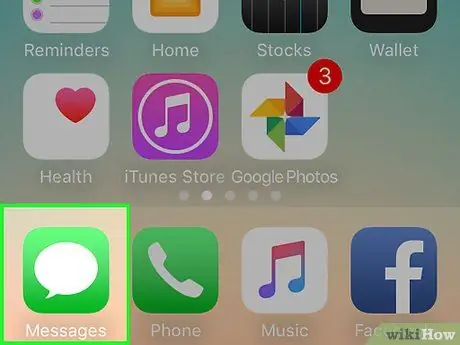
Qadam 1. Xabarlar ilovasi belgisiga teging
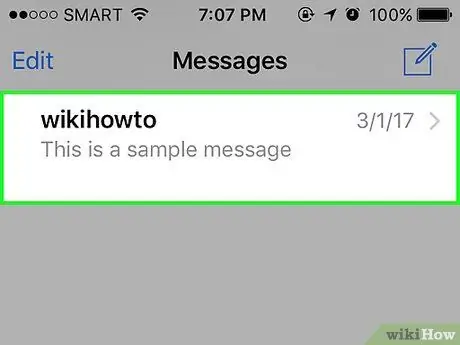
Qadam 2. Chat yozuvini bosing
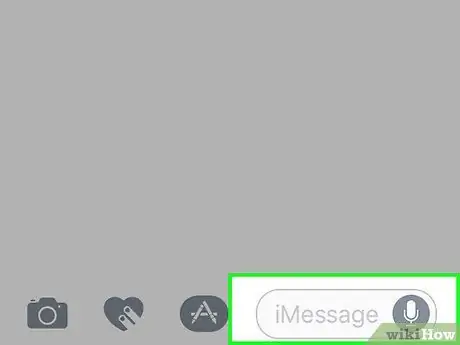
Qadam 3. Matn maydoniga teging
Ustun to'g'ridan -to'g'ri klaviatura ustida joylashgan.

Qadam 4. Xabarni kiriting
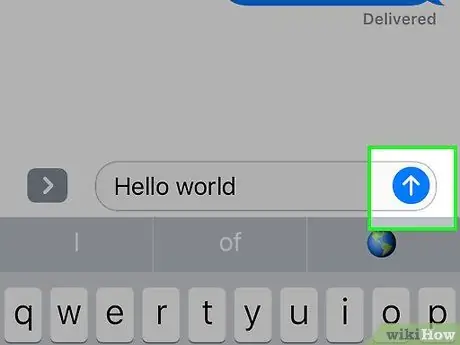
Qadam 5. Moviy o'q tugmasini bosing
Shundan so'ng, xabar yuboriladi.
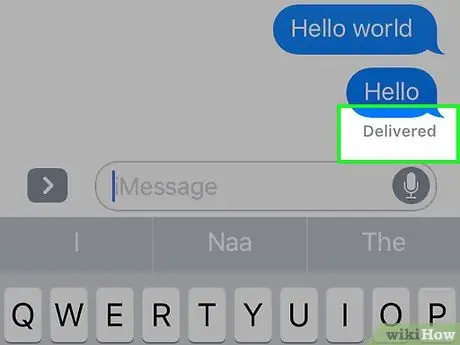
Qadam 6. Oxirgi xabar ostida "Yetkazib berildi" holatini qidiring
Vaziyat nutq pufagi ostida ko'rsatiladi.
- Agar xabarda "Yetkazib berilgan" holati ko'rsatilmasa, ekranning yuqori qismidagi "Yuborish …" yoki "X ning 1 -ni yuborish" holatini ko'rish uchun tekshiring.
- Agar siz oxirgi xabar ostida hech qanday holatni ko'rmasangiz, xabar qabul qiluvchining telefoniga qabul qilinmagan.
- Qabul qiluvchilar tomonidan "O'qilgan kvitansiyalarni yuborish" funksiyasi yoqilgan bo'lsa, xabarni ko'rish yoki o'qish holati "O'qish" ga o'zgaradi.
- Agar siz "Matnli xabar sifatida yuborilgan" holatini ko'rsangiz, sizning xabaringiz Apple iMessage serverlari orqali emas, balki operatoringizning SMS xizmati orqali yuborilgan.
2 -usul 2: Mac kompyuterda
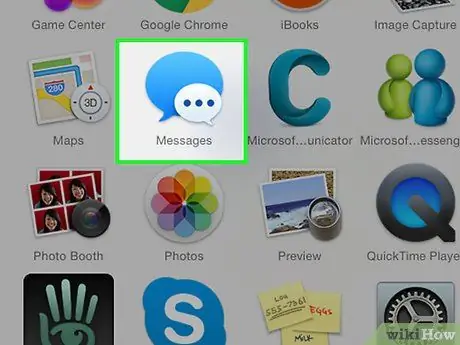
Qadam 1. Xabarlar ilovasini oching
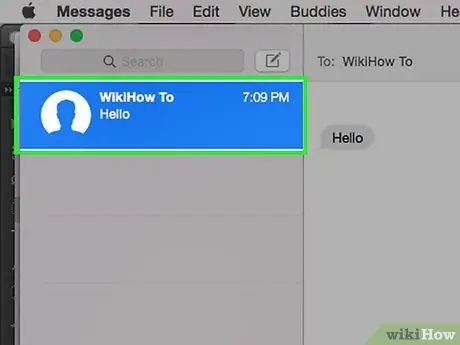
Qadam 2. Chat yozuvini bosing
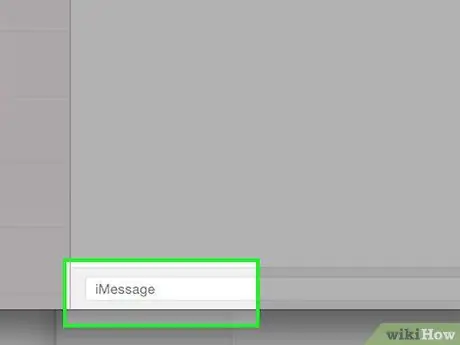
Qadam 3. Xabarni kiriting
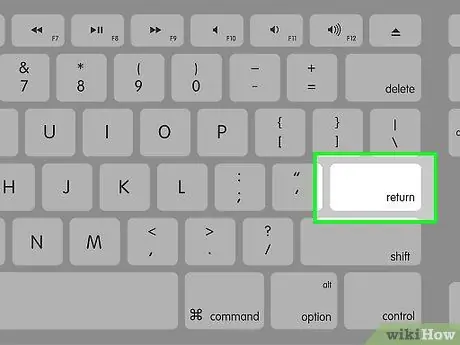
Qadam 4. Enter tugmasini bosing
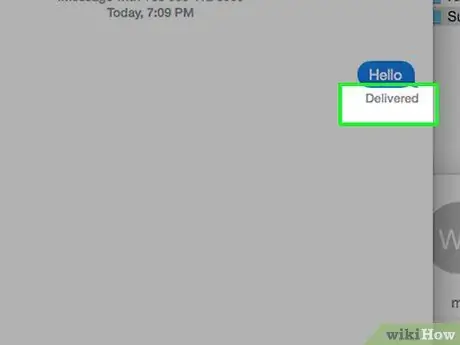
Qadam 5. Oxirgi xabar ostida "Yetkazib berildi" holatini qidiring
Vaziyat nutq pufagi ostida ko'rsatiladi.
- Qabul qiluvchilar tomonidan "O'qilgan kvitansiyalarni yuborish" funksiyasi yoqilgan bo'lsa, xabarni ko'rish yoki o'qish holati "O'qish" ga o'zgaradi.
- Agar siz "Matnli xabar sifatida yuborilgan" holatini ko'rsangiz, sizning xabaringiz Apple iMessage serverlari orqali emas, balki operatoringizning SMS xizmati orqali yuborilgan.
- Agar siz oxirgi xabar ostida hech qanday holatni ko'rmasangiz, xabar qabul qiluvchining telefoniga qabul qilinmagan.






